After downloading complete, go to Downloads folder
กดปุ่ม Run
Press Run

Press Run

เลือกแฟ้มปลายทางของการแตกไฟล์ (ในกรณีนี้ เลือกแฟ้มปลายทางเป็น C:\) แล้วกดปุ่ม Extract
Select destination folder (In this case, destination folder is C:\) then press Extract

Select destination folder (In this case, destination folder is C:\) then press Extract

หลังจากที่ทำการแตกไฟล์เรียบร้อยแล้ว ให้ไปที่ C:\ ซึ่งจะพบแฟ้มที่ชื่อ opencv อยู่
After extraction complete, go to C:\ where opencv folder is found

After extraction complete, go to C:\ where opencv folder is found

Rename folder from opencv to OpenCV2.4.3

เพิ่ม C:\OpenCV2.4.3\build\x86\vc10\bin; ไปยัง System Path (ตาม วิธีการเพิ่มค่าใหม่ใน System Path)
Add C:\OpenCV2.4.3\build\x86\vc10\bin; to System Path (follow How to Add New Values to System Path)

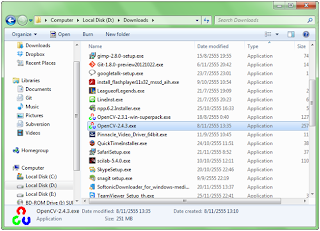

No comments:
Post a Comment